Win7新用户如何加入局域网?局域网不能访问故障如何解决?
在工作中经常看到局域网,比如某个单位设立局域网,网内的计算机可以共享文件或打印机,当然,局域网是封闭的,局域网外的用户无法进入。局域网有地理范围限制。局域网内还可以几台计算机玩斗地主等。假如已经有了局域网,那么如 何进入?如果局域网不能访问,是什么原因?如何处理?
如何访问局域网?加入局域网步骤
1、首先,需要返回到Win7电脑的桌面位置,之后,右键点击桌面的计算机图标,然后选择下滑菜单中的属性选项或者选择菜单的系统属性。
2、在弹出来的窗口中,如下图中所示,就可以看到下方的“计算机名称、域和工作组设置”了,直接点击后面的更改设置。
3、在弹出来的窗口中,需要先将界面切换到计算机名这一栏中,然后就可以在窗口下方看到“更改重命名这台计算机,或者更改其他域或工作组”选项了,直接点击后面的更改按钮,之后,就可以在弹出的窗口中,输入管理员帐号和密码,这样就可 以进入到局域网中了。
局域网不能访问的解决方法
1、按Win+R组合键,弹出“运行”对话框,输入services.msc。
2、弹出“服务”对话框,在右边窗格中,找到server,双击。
3、弹出“server的属性”对话框,将中间的“启动类型”改为:自动。“服务状态”设为:启动。
4、按Win+R组合键,弹出“运行”对话框,输入secpol.msc。
5、弹出“本地安全策略”对话框。选中左窗格中的“本地策略”——“用户权限分配”。在右窗格中,选中“从网络访问此计算机”选项。
6、弹出“从网络访问此计算机 属性”对话框,在“本地安全设置”中,在窗格中,将除了“Everyone”以外的其他账户都删除。
7、最后,打开网上邻居,就可以看到局域网中的其他计算机了。
局域网不能互相访问如何解决故障
一、网络协议的安装和设置
1.在WinXP中安装NetBEUI协议
对的,你没有看错,就是要在WinXP中安装NetBEUI协议。微软在WinXP中只支持TCP/IP协议和NWLinkIPX/SPX/NetBIOS兼容协议,正式宣布不再支持NetBEUI协议。但是在建立小型局域网的实际使用中,使用微软支持的两种协议并不尽如人意。比如,在解决网上邻 居慢问题的过程中,笔者采用了诸多方法后网上邻居的速度虽然好一点,但还是慢如蜗牛;另外,在设置多块网卡的协议、客户和服务绑定时,这两种协议还存在BUG,多块网卡必须同时绑定所有的协议(除NWLinkNetBIOS)、客户和服务,即使你取消某些绑定重启后系统 又会自动加上,这显然不能很好地满足网络建设中的实际需要。而当笔者在WinXP中安装好NetBEUI协议后,以上两个问题都得到圆满的解决。
在WinXP安装光盘的“\valueADD\MSFT\NET\NETBEUI”目录下有3个文件,其中“NETBEUI.TXT”是安装说明,另外两个是安装NetBEUI协议所需的文件。安装的具体步骤如下:
■复制“NBF.SYS”到“%SYSTEMROOT%\SYSTEM32\DRIVERS\”目录;
■复制“NETNBF.INF”到“%SYSTEMROOT%\INF\”目录;
■在网络连接属性中单击“安装”按钮来安装NetBEUI协议。
注:%SYSTEMROOT%是WinXP的安装目录,比如笔者的WinXP安装在F:\Windows目录下,就应该用F:\Windows来替换%SYSTEMROOT%。
2.在WinXP中设置好其它网络协议
笔者建议,如果你的局域网不用上Internet便只需要安装NetBEUI协议就行了。在小型局域网(拥有200台左右电脑的网络)中NetBEUI是占用内存最少、速度最快的一种协议,NWLinkIPX/SPX/NetBIOS兼容协议则应当删除掉。
如果你的局域网要上Internet则必须安装TCP/IP协议。但为了网络的快速访问,建议指定每台工作站的IP地址(除非网络中有DHCP服务器),否则工作站总是不断查找DHCP服务器使网速变慢。
当然,如果网络中只安装TCP/IP协议也能够实现局域网中的互访,但是在网上邻居中要直接看到其它机器就比较困难,必须先搜索到某台机器后才能访问它,这在许多实际网络运用中显得很不方便。
3.其它Windows计算机网络协议的设置
细心的用户可能已经发现,在WinXP的网上邻居中多了一项“设置家庭或小型办公网络”向导,利用该向导可以方便地设置局域网共享、Internet连接和小型局域网。该向导还为连接WinXP的其它Windows电脑提供了一张网络安装软盘。
但是,笔者并不提倡使用这张网络安装软盘。在连接WinXP的其它Windows电脑上,只要安装好NetBEUI协议并设置好网络标志就行了;若要连接Internet则只需安装好TCP/IP协议并指定好IP地址就可以了。这和传统局域网的设置完全一样,建议少使用IPX/SPX兼容 协议。
二、彻底禁用WinXP的计划任务
在WinXP和Win2000中浏览网上邻居时系统默认会延迟30秒,Windows将使用这段时间去搜寻远程计算机是否有指定的计划任务(甚至有可能到Internet中搜寻)。如果搜寻时网络时没有反应便会陷入无限制的等待,那么10多分钟的延迟甚至报错就不足为奇了。下 面是具体的解决方法。
1.关掉WinXP的计划任务服务(TaskScheduler)
可以到“控制面板/管理工具/服务”中打开“TaskScheduler”的属性对话框,单击“停止”按钮停止该项服务,再将启动类型设为“手动”,这样下次启动时便不会自动启动该项服务了。
2.删除注册表中的两个子键
到注册表中找到主键“
HKEY_LOCAL_MACHINE\SOFTWARE\Microsoft\Windows\CurrentVersion\Explorer\RemoteComputer\NameSpace”
删除下面的两个子健
{2227A280-3AEA-1069-A2DE-08002B30309D}
{D6277990-4C6A-11CF-87-00AA0060F5BF}
其中,第一个子健决定网上邻居是否要搜索网上的打印机(甚至要到Internet中去搜寻),如果网络中没有共享的打印机便可删除此键。第二个子健则决定是否需要查找指定的计划任务,这是网上邻居很慢的罪魁祸首,必须将此子健删除。
三、解决其它Windows电脑无法访问WinXP电脑的问题
有些网友安装好网络后,却发现安装有Win9x或WinMe操作系统的电脑无法访问WinXP电脑,甚至在网上邻居中就根本看不到对方。若你也遇到这类麻烦可进行以下检查。
1.检查Guest用户是否已经启用
在默认情况下,Win2000和WinXP中的Guest用户是禁用的。要启用Guest用户可以到“控制面板/管理工具/计算机管理/本地用户和组/用户”中去掉“账户已停用”前面的小勾。此用户最好不要设密码,并选中“用户不能更改密码 ”和“密码永不过期”,这样可以方便用户访问并减少出现麻烦的可能性。但前提是必须设置好Guest用户的权限和所属组,否则后患无穷。
2.检查是否拒绝Guest用户从网络访问本机
在WinXP中默认情况下是拒绝Guest用户从网络访问本机的。可以到“控制面板/管理工具/本地安全策略/本地策略/用户权限指派/拒绝从网络访问这台计算机”查看,若其中包括Guest用户便将其删除。如果是在建有域的Win2000Server或WinXP.net服务 器上,还必须在“域安全策略”的相应项目中将Guest用户删除,需要注意的是删除后要等几分钟才能奏效。
3.为Guest用户设置密码
若Guest用户设有密码,其它Windows工作站访问WinXP计算机时会提示输入密码,此时输入Guest用户的密码也可以进入WinXP计算机。输入密码时可选中下面的“请将密码保存到密码列表”项,下次进入时便不再提示密码(除非该用户密码已更改)。 当然,若是在Windows工作站上已经设置为登录域,并以某一域用户登录到域中则不会受到为Guest用户密码的影响。
特别是XP互访如果设置没问题那基本上是策略的事了
在安装了WindowsXP的计算机上,即使网络连接和共享设置正确(如IP地址属于同一子网,启用了TCP/IP上的NetBIOS,防火墙软件没有禁止文件共享需要的135、137、138、139等端口),使用其他系统(包括Windows9X/Me/2000/XP等)的用户仍然无法访问该计算 机。我们应该怎样解决这一问题呢?
默认情况下,WindowsXP的本地安全设置要求进行网络访问的用户全部采用来宾方式。同时,在WindowsXP安全策略的用户权利指派中又禁止Guest用户通过网络访问系统。这样两条相互矛盾的安全策略导致了网内其他用户无法通过网络访问使用WindowsXP的计算机 。你可采用以下方法解决。
方法一解除对Guest账号的限制
点击“开始→运行”,在“运行”对话框中输入“GPEDIT.MSC”,打开组策略编辑器,依次选择“计算机配置→Windows设置→安全设置→本地策略→用户权利指派”,双击“拒绝从网络访 问这台计算机”策略,删除里面的“GUEST”账号。这样其他用户就能够用Guest账号通过网络访问使用WindowsXP系统的计算机了。
方法二更改网络访问模式
打开组策略编辑器,依次选择“计算机配置→Windows设置→安全设置→本地策略→安全选项”,双击“网络访问:本地账号的共享和安全模式”策略,将默认设置“仅来宾—本地用户以来宾身份验证”, 更改为“经典:本地用户以自己的身份验证”。
现在,当其他用户通过网络访问使用WindowsXP的计算机时,就可以用自己的“身份”进行登录了(前提是WindowsXP中已有这个账号并且口令是正确的)。
当该策略改变后,文件的共享方式也有所变化,在启用“经典:本地用户以自己的身份验证”方式后,我们可以对同时访问共享文件的用户数量进行限制,并能针对不同用户设置不同的访问权限。
不过我们可能还会遇到另外一个问题,当用户的口令为空时,访问还是会被拒绝。原来在“安全选项”中有一个“账户:使用空白密码的本地账户只允许进行控制台登录”策略默认是启用的,根据WindowsXP安全策略中拒绝优先的原则,密 码为空的用户通过网络访问使用WindowsXP的计算机时便会被禁止。我们只要将这个策略停用即可解决问题。
局域网是什么?
某一区域内由多台计算机互联成的计算机组。可以实现文件管理、应用软件共享、打印机共享、工作组内的日程安排、电子邮件和传真通信服务等功能。局域网是封闭型的,可以由办公室内的两台计算机组成,也可以由一个公司内的上千台计算机组成。
局域网通常是分布在一个有限地理范围内的网络系统,一般所涉及的地理范围只有几公里。局域网专用性非常强,具有比较稳定和规范的拓扑结构。常见的局域网拓朴结构:星形结构、树形结构、总线形结构、环形结构。
以上就是加入局域网的方法和局域网不能访问故障的解决办法。局域网共享好处多,比如一台打印机只连接在一台电脑上,局域网共享后,别的电脑也可以直接给打印机发送打印文件直接打印。局域网内,我可以在我的电脑上查看其他电脑上的文件,只要对方的 文件不加密,那就是共享状态了。关注教程之家,解锁更多系统教程。



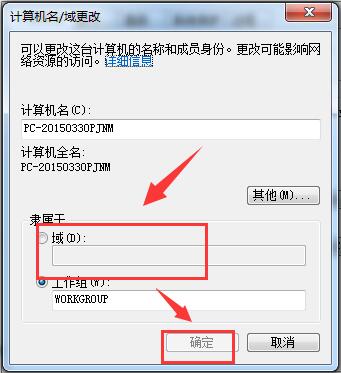
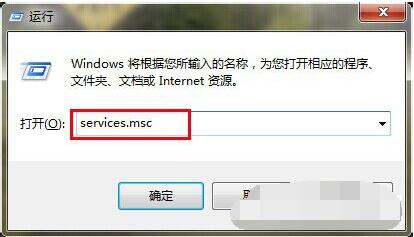
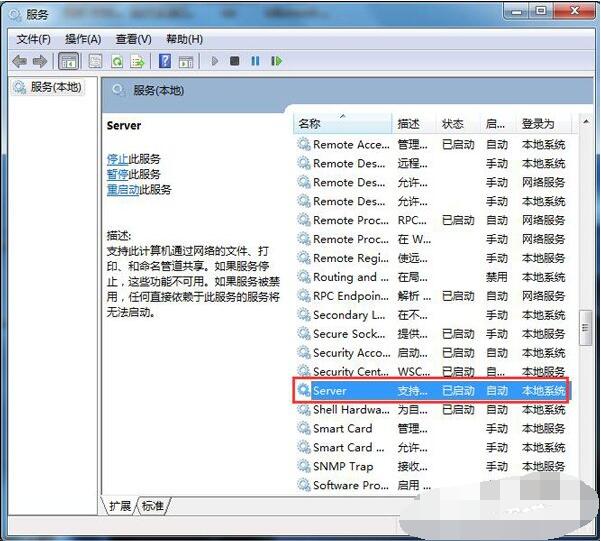
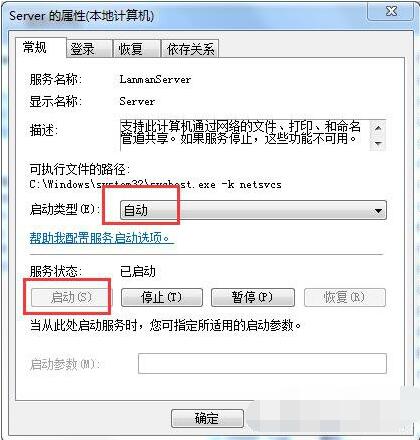
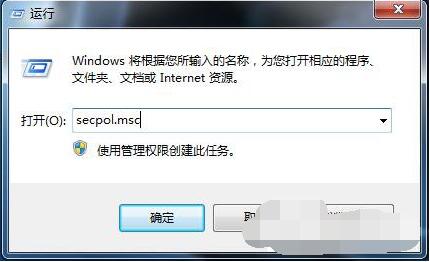

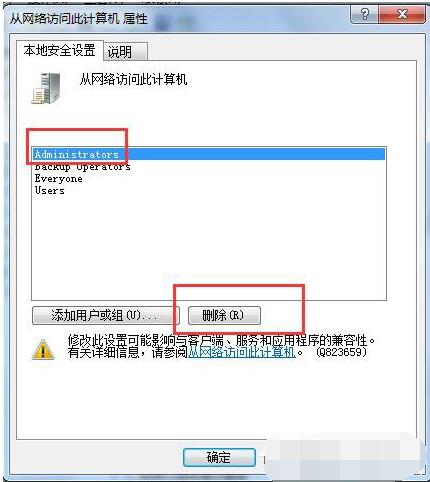
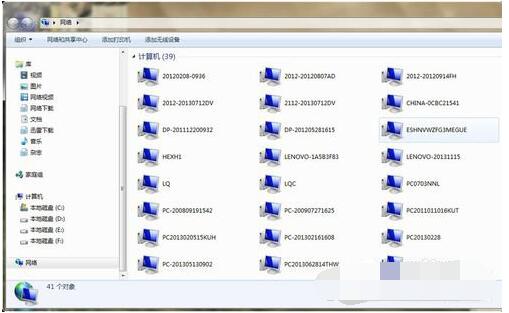
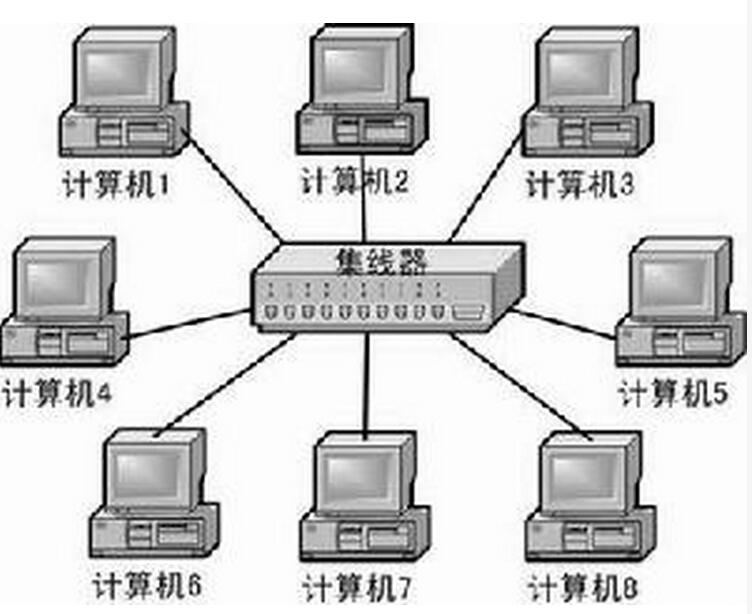
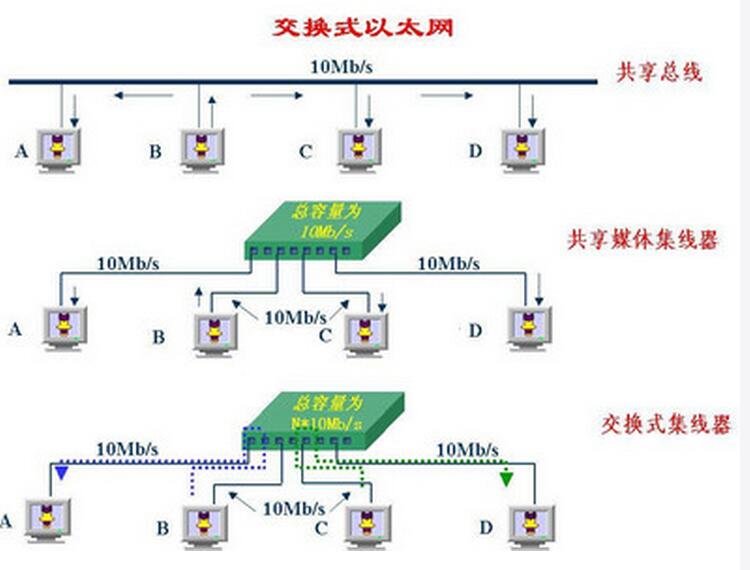

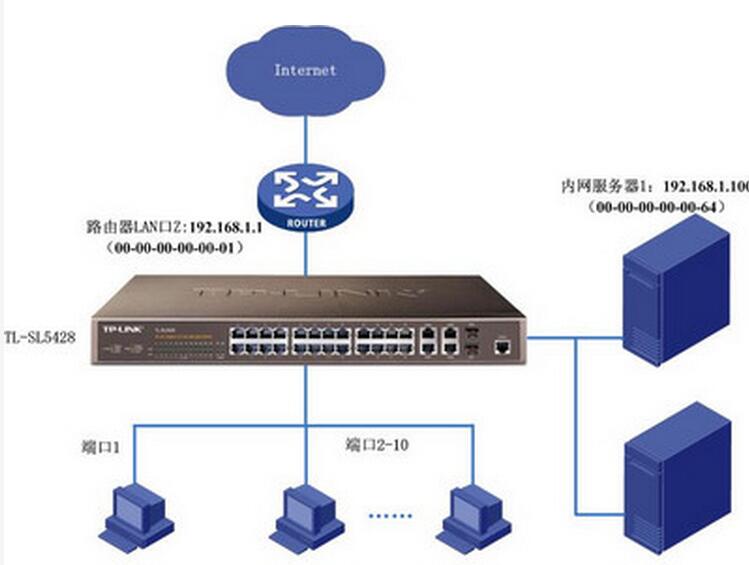
![笔记本安装win7系统步骤[多图]](https://img.jiaochengzhijia.com/uploadfile/2023/0330/20230330024507811.png@crop@160x90.png)
![如何给电脑重装系统win7[多图]](https://img.jiaochengzhijia.com/uploadfile/2023/0329/20230329223506146.png@crop@160x90.png)

![u盘安装win7系统教程图解[多图]](https://img.jiaochengzhijia.com/uploadfile/2023/0322/20230322061558376.png@crop@160x90.png)
![win7在线重装系统教程[多图]](https://img.jiaochengzhijia.com/uploadfile/2023/0322/20230322010628891.png@crop@160x90.png)
![免费的win7专业版激活方法介绍[多图]](https://img.jiaochengzhijia.com/uploadfile/2022/0920/20220920120555399.png@crop@240x180.png)
![小白一键重装系统软件怎么使用[多图]](https://img.jiaochengzhijia.com/uploadfile/2022/0422/20220422142008347.png@crop@240x180.png)
![小编教你win7系统怎么系统还原[多图]](https://img.jiaochengzhijia.com/uploadfile/2022/0427/20220427150510758.png@crop@240x180.png)
![教你win7重装win10系统步骤[多图]](https://img.jiaochengzhijia.com/uploadfile/2022/0906/20220906183127569.png@crop@240x180.png)